Bonjour à tous, aujourd’hui un tutoriel rapide sur l’installation d’Atom Editor sur une Ubuntu 16.04 et y ajouter quelque modules de développement sympas ciblé sur Python. Vous ne connaissez pas Atom Editor ? Je vous invite vraiment à jeter un coup d’œil, pour moi c’est vraiment l’équivalent libre de sublime text ou notepad++ (selon votre religion). Le slogan d’Atom c’est « A hackable text editor, for the 21st Century » et je trouve qu’il le porte plutôt bien, vu que vous trouvez des modules pour faire plus ou moins n’importe quoi et pour tous les usages, du bloc note de Mme Michu à votre environnement de développement customisé pour un langage de programmation exotique.
Installer Atom Editor
Sans transition, Atom s’installe très simplement, commencez par aller ici :
et télécharger le dernier package d’Atom, par exemple :
curl -O https://atom-installer.github.com/v1.22.1/atom-amd64.deb
Puis enfin pour installer Atom :
sudo dpkg -i atom-amd64.deb && sudo apt-get install -f
Quelques packages d’extensions utiles
Je trouve qu’Atom Editor est un notepad très agréable à utiliser, mais il prend tout son ampleur quand vous commencer à y ajouter des packages.
Linter for Atom
Linter est un outils d’analyse statique de code issue de lint, Cette outils permet de définir des règles de formatage du code et de lever des alertes lorsque votre code ne respecte pas ces règles. C’est très pratique lorsque vous travaillez à plusieurs sur le même code car cela permet d’imposer un formatage du code à toutes l’équipe. Je vous laisse découvrir, il existe des versions pour à peu près tous les langages de programmations et un bon paquet de « code convention », et au pire vous pourrez toujours implémenter vos propres règles. Bref, il s’installe comme ça avec Atom :
apm install linter sudo apt-get install python-pip python3-pip # si besoin pip install --upgrade pip pip3 install --upgrade pip pip install flake8 pip3 install flake8 pip install flake8-docstrings pip3 install flake8-docstrings apm install linter-flake8
Et pensez à passer vos tabs, en 4 espaces dans les options !
Minimap
Ajoute une minimap de votre fichier à droite.
https://atom.io/users/atom-minimap
atom-clock
Pour avoir l’heure dans votre éditeur.
https://atom.io/packages/atom-clock
atom-beautify
Mise en forme automatique de code, c’est toujours pratique quand vous récupérerez un gros morceau de code pas indenter et que vous devez analyser.
https://atom.io/packages/atom-beautify
file-icons
Pour avoir des jolies icônes en fonction des types de fichiers dans l’arborescence de fichiers.
https://atom.io/packages/file-icons
Highlight Selected
Pour ma part je ne peux pas vivre sans cette extension.
https://atom.io/packages/highlight-selected
Pigments
Si vous êtes amené à travailler régulièrement avec les codes de couleurs.
https://atom.io/packages/pigments
D’autres idées
Quelques extensions sympa à regarder aussi :
https://atom.io/packages/project-manager
https://atom.io/packages/platformio-ide-terminal
Voilà, j’espère que ça vous aura donner envie d’essayer Atom Editor et que, comme moi, vous ne pourrez plus vous en passer, sauf peux être les accrocs à Vim. @+

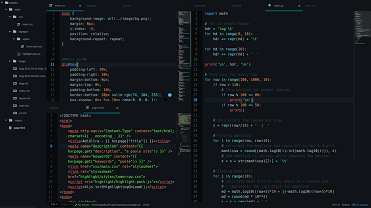

Dans les indispensables, j’ajouterai:
– French-menu, tant qu’à faire autant travailler avec une interface franchisée.
– Emmet pour générer du code HTML et CSS en utilisant des abréviations.
– Less Than-Slash pour fermer les balises ouvertes lorsque l’on écrit </
Quelques autre plugin :
– autoclose-html qui permet de clore les block délimiter par deux balises html
– Sublime Style Column Selection qui permet la selection verticale
Merci pour le complément. La selection verticale est effectivement un indispensable à découvrir par ici !